由于最近Windows11Beta版的推出,许多Dev用户希望切换频道优先体验。但在切换时,电脑却提示硬件不支持等,导致无法切换,那么有什么办法可以强制切换?以下小编就带大家一起来看看吧!
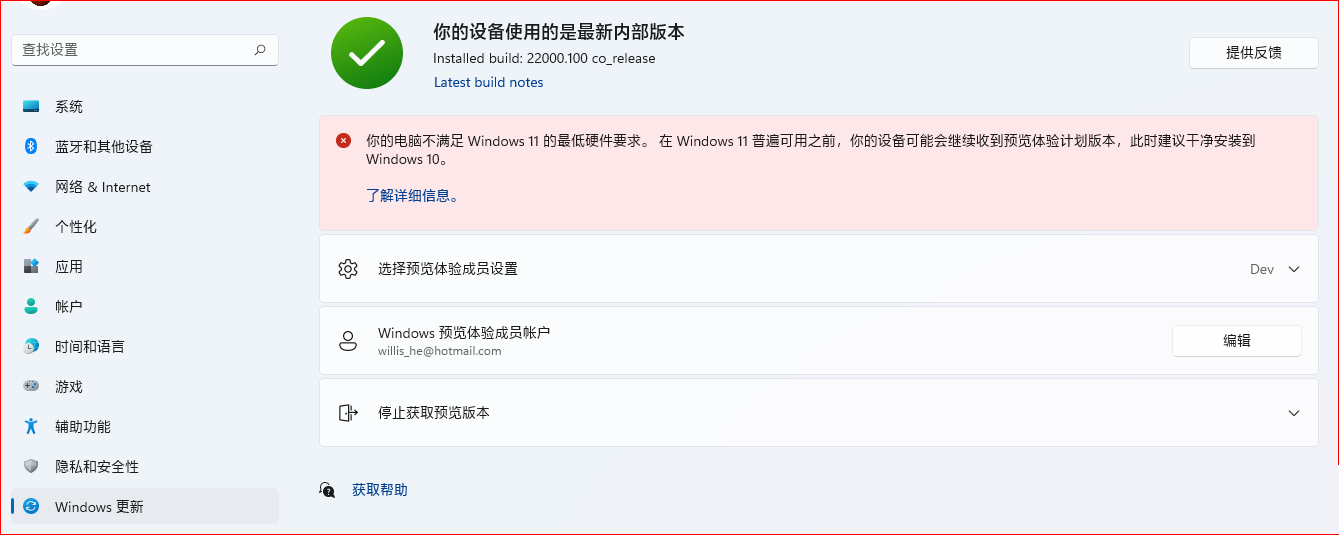
注意:
以下事项请保证阅读完后再进行操作!因更改后引起的系统错误本人不负任何责任,请悉知!
1、首先请先想好自己是不是真的有必要切换到beta通道,因为以下方法并非官方常规方法,且涉及到覆写系统注册表的高危行为,因为如无必要请最好保持系统原状以免更大故障!
2、因为更改注册表是极其高危行为,请务必在进行每一步操作时都记得导出注册表备份(不放心的甚至可以整个计算机导出)
思路:
相信不少人跟我一样尝试过通过当初更改“WindowsSelfHostHKEY_LOCAL_MACHINESOFTWAREMicrosoftWindowsSelfHostApplicabilit和UISelection”下两项值为“Beta”,但是很遗憾因为不符合相关要求会被强行退回RP通道。
那么我们这样来看就有两个思路:一个是直接想办法变成符合要求,我们尝试把同版本号但是符合要求机器的相关更新注册表全部提取出来,再覆写到不符合要求的机器上,这样的话就可以像他们一样自由切换beta或dev;另一个则是想办法在改完Beta”后禁止系统退回RP,也就是禁止系统对目录的写权限。
关于以上两个思路,一思路由我尝试后暂时未发现问题,一切正常;二思路由@Pixel神粉 尝试验证过,据他所说没有什么问题,但修改权限禁止写入操作听起来也是相当致命的,因此也请各位认真考虑。
关于以上思路的分析:
一:这样的好处是可以直接成为符合要求的机器,可以随意切换通道,之后也不会被系统要求限制住(可能?),但问题是需要把整个关于windows更新和预览计划的相关注册表进行覆写,危险性极大,因此再次强调记得备份。但根据我前后对比注册表来看,目录结构是似乎基本一致的,只是检验是否符合要求相关值不同(当然我并不清楚哪项是具体何用,搜索后也没有相关对照)。不过经过本人尝试,没有发现任何问题,更变通道没有问题,接受更新也没有问题
二:这样的好处看起来对目录结构没有改变,但在我看来更变读写权限会可能会导致会导致莫名问题,且不可控,而且仍然是不符合要求状态,无法随意切换通道。因此我自己是不太会考虑,当然不失为一种思路,而且也经过另一位同学尝试,在阅读我的分析后认为可以承担起相关后果的同学可以进行尝试,同时恳切希望能够在评论区报告这个方案的相关结果,看看这个方案是不是更好,因为被微软抛弃后拯救我们的也就是我们自己了。
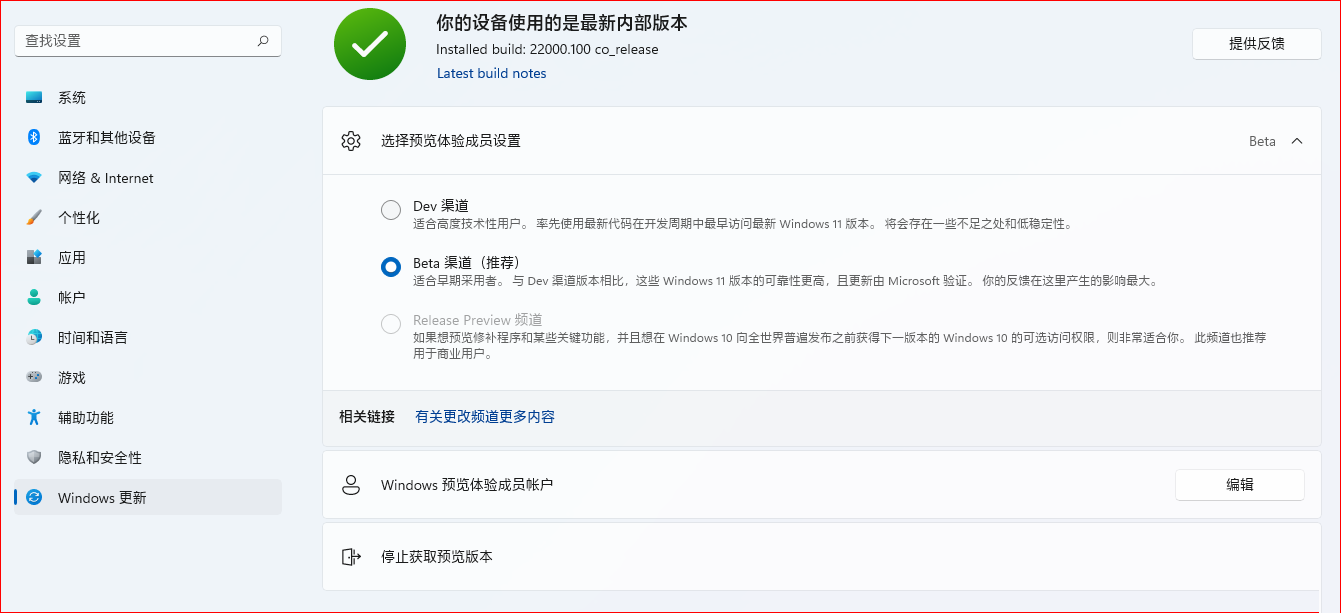
原使用方法:
一方案(⚠️见杂项1、2、4、6、7):下载修改注册表后,先备份!!!然后双击注入,重启,如无问题大功告成。
二方案(⚠️见杂项3、6):找到“HKEY_LOCAL_MACHINESOFTWAREMicrosoftWindowsSelfHostUISelection”和“HKEY_LOCAL_MACHINESOFTWAREMicrosoftWindowsSelfHostApplicability”,对这两个文件夹取消您当前账户的写权限,应该就好了。
杂项:
1、首先一方案的注册表路径是“HKEY_LOCAL_MACHINESOFTWAREMicrosoftWindowsCurrentVersionWindowsUpdate”和“HKEY_LOCAL_MACHINESOFTWAREMicrosoftWindowsSelfHost”,覆写的话不要搞错路径,当然你可以直接双击写入。
2、⚠️这两个注册表提取自@三离七九 ,我的版本是最新22000.100 dev通道,我只是在此版本上尝试无误,如不是相关版本,请先更新至最新以免引起更大问题!
3、二方案我本人并没有进行任何尝试,我并不完全知晓详细操作及后果,更不对其故障负责,因此该方案仅限于讨论,请不要深究,因为我也不清楚。
4、因为危险性实在太大,缺少相关玩机经验的同学不建议尝试,当然其实问题不大,只要做好备份就可以随时反悔。综上所述,我不打算直接写明详细步骤尽可能少配图提升阅读难度,以避免普通玩家造成损失。
5、我相信能够偷渡过来的同学在仔细阅读后一定能够知晓且明白该如何进行,如果你有相关步骤问题欢迎评论或者私信,如有所知我将尽可能回答,如果您阅读后感到完全不知所云,那么这篇教程可能不适合您。
6、⚠️相关注意事项及后果说明:因为会对整个windows更新注册表覆写,Account项会被覆写,导致预览体验账户退出,因此覆写后记得重新登录否则可能接收不到更新!虽然目前我并没有发现什么问题,更新的相关组件也工作正常,但我无法保证后续更新是否会出问题,所以请进行备份!
7、如果您方便,请将“HKEY_LOCAL_MACHINESOFTWAREMicrosoftWindowsCurrentVersionWindowsUpdate”、“HKEY_LOCAL_MACHINESOFTWAREMicrosoftWindowsSelfHost“、”HKEY_LOCAL_MACHINESOFTWAREMicrosoftWindowsCurrentVersionPoliciesDataCollection“、
”HKEY_LOCAL_MACHINESOFTWAREPoliciesMicrosoftWindowsDataCollection“四项注册表打包发给我,我将进一步对照相关差异以得出更科学的结论进行修正,并尽可能找出关键几项值(仅限现在是22000.100 dev通道且不符合更新要求的用户),感谢您的贡献
8、本人只是完全自行摸索,没有相关理论对照,并不具有专业性,请理性阅读理解,如有任何错误请尽可能评论
⚠️最后,算是免责协议,普通用户不建议您尝试!请务必做到每步备份!阅读本文造成您电脑故障的,本人不负任何责任!当然,积极欢迎理性讨论!
补充:
经过一些人的尝试,发现直接覆写注册表会强制退回RP通道,当然思路没有问题,原因大概是由于之前一直是不符合要求,即使覆写后也会被认为不符合要求,因此只需要把相关验证删掉清除就可以。因此我基于一个切换脚本修改了一下,使得这个过程轻松了许多。
下面是补充的解决方法:
首先还是完整阅读完上面教程,然后下载脚本。
之后打开里面的说明阅读后按步进行,重启即可。
正常的话,不符合要求的提示就没有了,而且dev通道和beta通道就可以随意切换了。
【修正版】说明:
在原版本中,有不少人包括我在内的同学们发现页面下面有个取消注册的按钮似乎失效无法操作,我也在提前前注意到了这个问题。
我猜测可能是这个修改的注册表某项值指向了取消,跟已有值冲突了,造成失效。
在催促下,经过一段时间摸索比对前后代码之后,经过热心酷友帮助,成功发现了控制退出/进入的关键字符串“OptOutState”。在经过将其十六进制数位“0x00000001”改为“0x00000000”,并将相关语句删除后,退出按钮终于默认被关掉了,恼人的退出提示也不见了,至于是否真实有效,我个人认为仍有待商榷,但分析代码来看,应该是成功了。但由于这个注册表是我通过vs手动改动删写的,不确定性可能会继续提升。不过这也基本就是我能达到的“完美”版本了。
经过近8位同学的尝试(人数太多,这里我就虚空感谢了,鞠躬qwq),首先均可以实现以上效果,但存在一些莫名其妙的bug,为防止各位出现不必要损失,现将bug完整报告如下:
1、账号被退出,不过基本重进就行。
2、设置左上角微软账号头像有的会莫名变黑。
3、更新页面有部分人报告会闪退,但几率很小,闪过一两次,重开就好了。
4、“可选更新”似乎收不到更新?(包括我),3人报告“无
可用更新”,其余大部分正常,也有可能是之前都更新完了。
5、还有绿屏的,不过重启完就好了(这个我估计跟本事件关系不大)。
在您阅读完以上文本后,我再次打包一个最终“完美”版本并发布,请您仔细考虑是否注入使用,确保有一定担责能力,当然,记得随时备份!
使用方法:如果您之前已经使用过我的脚本,只需注入新的selfhost注册表(已注明修改),如果没有请阅读内附的使用说明。
还是免责说明,本人并不具有任何专业参考性,因此本文仅起到指导作用,且修改注册表属于高危行为,不建议普通玩家尝试。请确保在尝试之前有一定担责能力,因本文引起的故障本人恕不负责。
下载地址http://www.xitongzhijia.net/soft/220227.html
PS:请用管理员方式注入脚本






